En ocasiones los usuarios de Mac se encuentran limitados para hacer algunas cosas, como por ejemplo jugar con sus amigos a juegos online, pero lo que hay que hacer la mayoría de las veces es investigar un poco y se pueden conseguir buenos resultados. Hoy vengo a traerte un tutorial que te va a permitir descargar Hamachi para Mac y usarlo para los fines que más te convengan.
El enlace de descarga de Hamachi te lo voy a dejar al final del tutorial, para que le des un vistazo a todo y lo descarges una vez que tengas las ideas claras. Un programa similar que puedes descargar es cheatengine. Te dejo aquí el enlace a cheat engine.
El fichero que se va a descargar en tu ordenador es un instalador típico de mac, tienes que darle doble click y comenzar con la instalación:
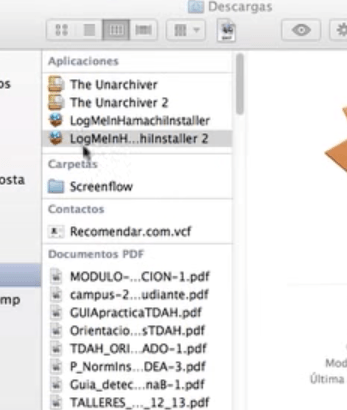
Como siempre que se descarga un archivo en Macintosh que viene de fuera de la App Store hay que verificar que realmente queremos instalarlo, para prevenir Malware:
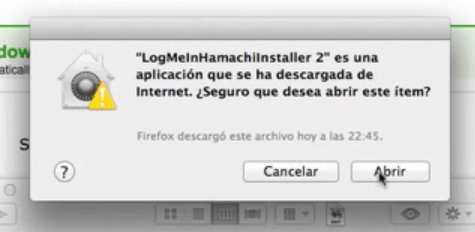
Nos aparecerá una ventana de instalación en la que tenemos que pulsar en «He leído las instrucciones» y ya nos deja continuar con la instalación:
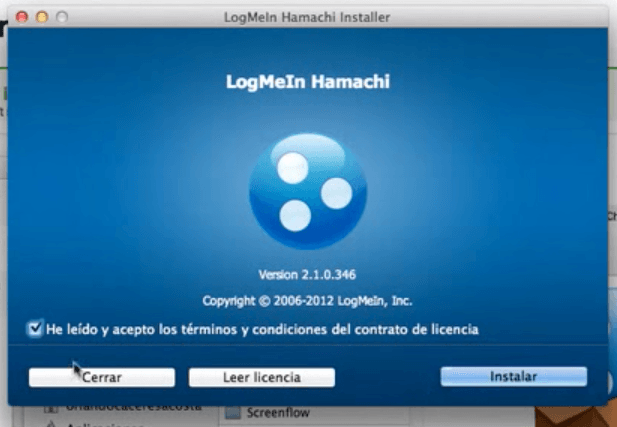
Una vez que pulses en el botón de instalar te va a pedir tu contraseña de administrador para confirmar de nuevo que realmente quieres instalar la aplicación y que eres tu la persona que la está intentado instalar y no otra.
Después de unos segundos de carga, aparecerá el mensaje de que la instalación se ha realizado correctamente:
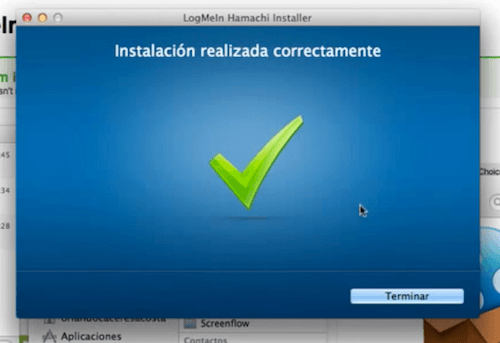
Ahora, para localizar la aplicación que acabamos de instalar dentro de nuestro mac, podemos irnos al buscador Spotlight que está en la parte superior derecha de nuestra pantalla y escribir «Hamachi»:
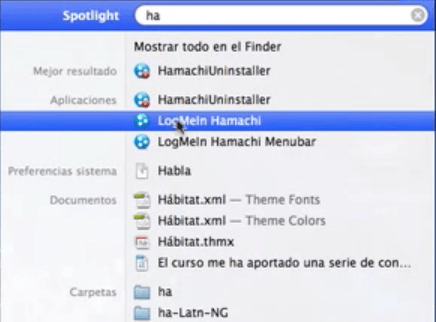
Si vamos a acceder varias veces y queremos que sea más cómodo, podemos abrir la carpeta «Aplicaciones» donde se encontrará y dejar pulsado el botón encima de la aplicación arrastrándola hasta el Dock (la barra de iconos de la parte de abajo en la pantalla).
Una vez que tengamos abierta la aplicación su aspecto será este:
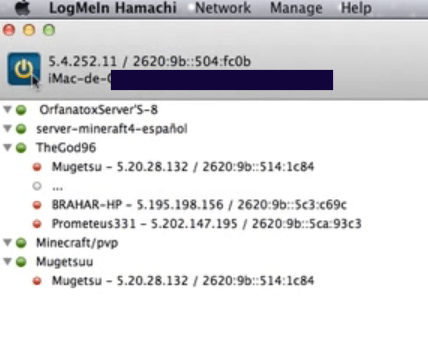
Lo que puedes observar en la imagen es la aplicación de Hamachi ya abierta en nuestro mac, el botón de encendido es el que está arriba a la izquierda, en la parte de abajo puedes ver la dirección IP y la dirección MAC que nos pueden servir por ejemplo para crear un servidor de un juego y dársela a nuestro amigos para que se puedan conectar a él, de hecho lo que puedes ver en la parte de más abajo son servidores que se han creado para juegos online.
Cómo puedes comprobar la instalación es muy sencilla, no hay prácticamente ninguna diferencia con su instalación y funcionamiento en Windows más allá de algunos detalles de mero diseño del sistema operativo. Ahora no tienes excusa para por ejemplo usar este fantástico programa para jugar a juegos online con tus amigos o para darle cualquier otro uso que te convenga.
Cómo te dije, te tengo que dejar el enlace de descarga de Hamachi lo tienes aquí.
Espero que te haya gustado el tutorial y que te haya resultado de ayuda, si tienes cualquier tipo de duda, por favor exponla en los comentarios, seguro que podemos encontrar una solución juntos.

Deja un comentario